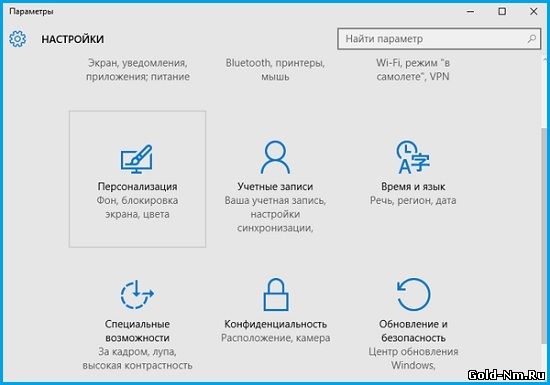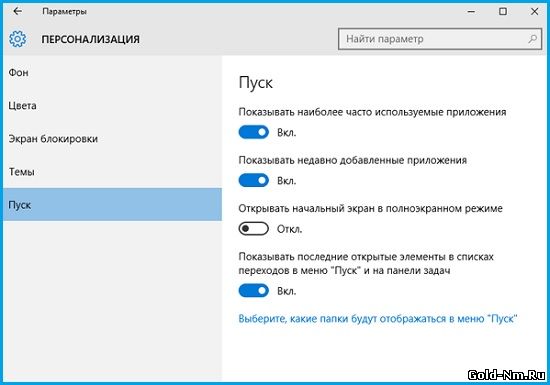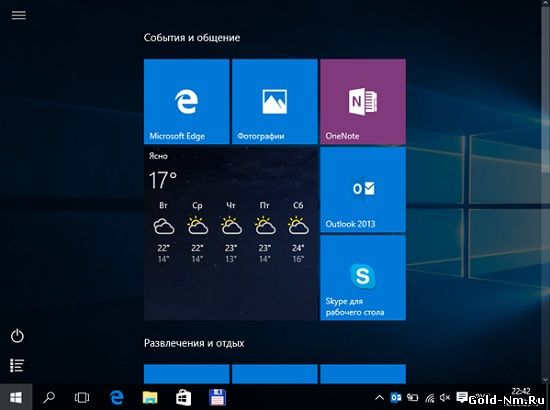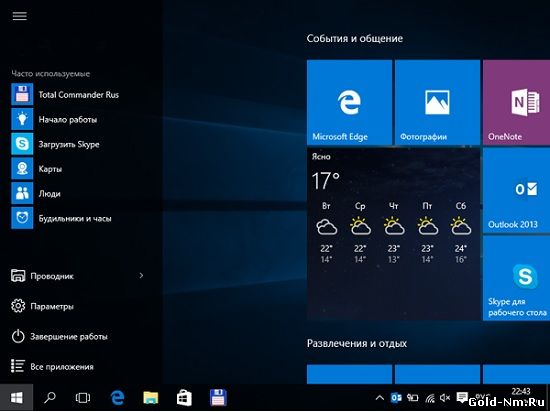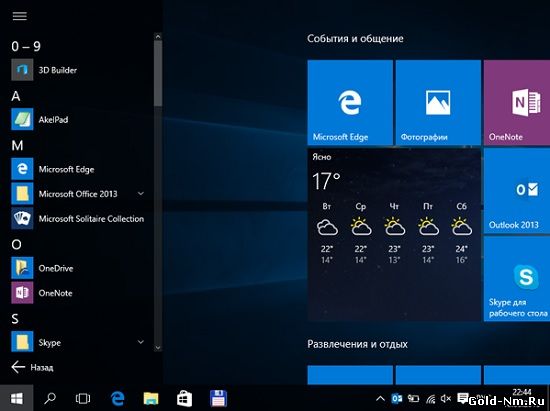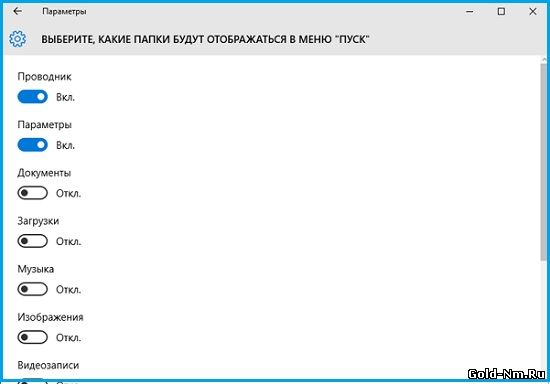Закрыть
Магазин GOLD
Новости
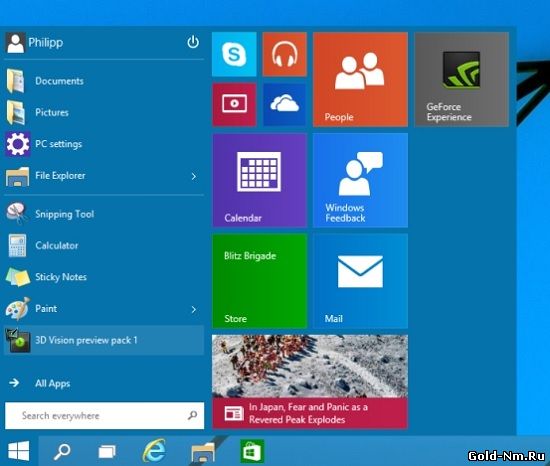 Предлагаем вам узнать как настроить меню «Пуск» Windows 10, ведь благодаря его настройки у вас появится возможность определять его содержимое путем отображения папок и системных пунктов. Кроме этого, внешний вид меню «Пуск» может быть полностью вами изменен, так как его можно будет приключить в полноэкранный режим и наоборот. Для подобного рода настроек, лучше всего подходит новая опция – «Персонализация».
Предлагаем вам узнать как настроить меню «Пуск» Windows 10, ведь благодаря его настройки у вас появится возможность определять его содержимое путем отображения папок и системных пунктов. Кроме этого, внешний вид меню «Пуск» может быть полностью вами изменен, так как его можно будет приключить в полноэкранный режим и наоборот. Для подобного рода настроек, лучше всего подходит новая опция – «Персонализация».